Comment arrêter d'être redirigé vers search.yahoo.com ?
Logiciels malveillants spécifiques à MacÉgalement connu sous le nom de: Redirection search.yahoo.com
Obtenez une analyse gratuite et vérifiez si votre ordinateur est infecté.
SUPPRIMEZ-LES MAINTENANTPour utiliser le produit complet, vous devez acheter une licence pour Combo Cleaner. 7 jours d’essai limité gratuit disponible. Combo Cleaner est détenu et exploité par RCS LT, la société mère de PCRisk.
Comment supprimer un pirate de navigateur d'un Mac ?
Qu'est-ce qu'un pirate de navigateur ?
Dans la plupart des cas, les navigateurs Internet forcent automatiquement l'ouverture de faux moteurs de recherche ou de moteurs légitimes (et/ou d'autres sites web douteux) - en raison des pirates de navigateur installés sur l'appareil. En général, ces redirections se produisent lorsque l'on tente de faire une recherche sur le Web via la barre d'URL et/ou lorsqu'un nouvel onglet/fenêtre du navigateur est ouvert. Les logiciels douteux dans la catégorie des pirates de navigateur - y parviennent en apportant certaines modifications aux paramètres du navigateur. En outre, la plupart des pirates de navigateur ont des capacités de suivi des données, qui sont utilisées pour espionner l'activité de navigation et pour collecter des informations sensibles qui en sont extraites. Les pirates de navigateur sont également considérés comme des PUA (Potentially Unwanted Applications - Application potentiellement non désirée), car la plupart des utilisateurs les téléchargent/installent de manière involontaire.
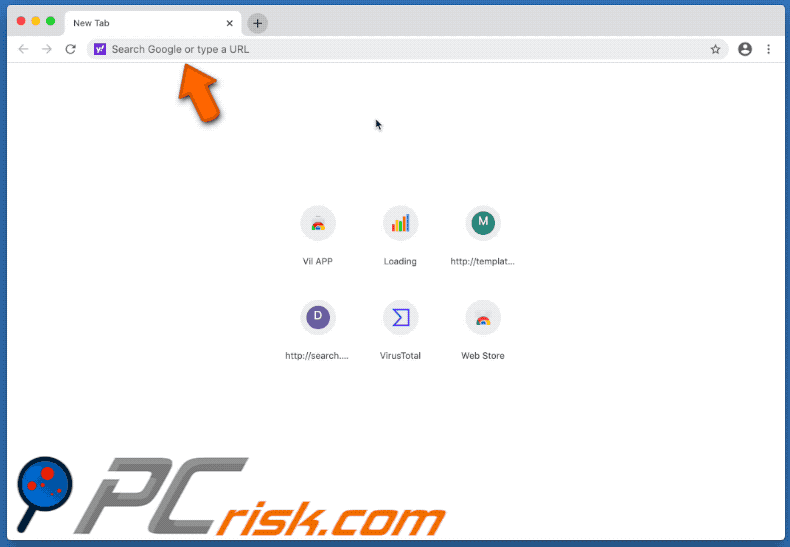
Les pirates de navigateur ciblent généralement Google Chrome, Safari, Mozilla Firefox et d'autres navigateurs populaires ayant une large base d'utilisateurs. Ces applications malveillantes fonctionnent en attribuant les adresses de moteurs de recherche spécifiques comme page d'accueil des navigateurs, moteur de recherche par défaut et URL des nouveaux onglets/fenêtres. Par conséquent, si un navigateur dont l'une ou l'ensemble des options susmentionnées sont définies sur le moteur de recherche Google (google.com) est redirigé vers Yahoo ! (search.yahoo.com), cela est dû au fait qu'un pirate de navigateur a infiltré le système. Comme mentionné dans l'introduction, ces redirections vers Yahoo ! sont provoquées chaque fois qu'un nouvel onglet/fenêtre du navigateur est ouvert et/ou qu'une requête de recherche est tapée dans la barre d'URL. Search.yahoo.com est un moteur de recherche légitime, développé par le fournisseur de services web Yahoo ! Cependant, il ne s'agit pas seulement d'une question de préférence de moteur de recherche, car les pirates de navigateur sont connus pour leur suivi des données. Ils surveillent généralement l'activité de navigation (URLs visitées, pages consultées, requêtes de recherche tapées, etc.) et recueillent des données vulnérables qui en sont déduites (adresses IP, géolocalisation et autres détails). Les données recueillies sont très susceptibles de contenir des informations permettant d'identifier une personne et les pirates de navigateur les monétisent en les partageant et/ou en les vendant à des tiers (potentiellement, des cybercriminels). Par conséquent, la présence de pirates de navigateur sur les navigateurs/systèmes peut causer de graves problèmes de confidentialité, des pertes financières et même entraîner un vol d'identité. De plus, il est impossible de récupérer un navigateur piraté sans supprimer le logiciel qui l'affecte. Étant donné que toute modification que les utilisateurs tentent d'apporter à leur navigateur peut être annulée, si l'accès aux paramètres du navigateur n'est pas restreint ou refusé catégoriquement. Pour garantir l'intégrité du dispositif et la sécurité des utilisateurs, il est fortement conseillé d'éliminer toutes les applications suspectes et de même les extensions et plug-ins de navigateur suspects dès leur détection.
| Nom | Redirection search.yahoo.com |
| Type de Menace | Pirate de navigateur, Maliciel Mac, Virus Mac |
| Symptômes | Votre Mac est devenu plus lent que la normale, vous voyez des pop-up publicitaires indésirables, vous êtes redirigé vers des sites web louches. |
| Méthodes de Distribution | Publicités pop-up trompeuses, installateurs de logiciels gratuits (groupage), faux installateurs de Flash Player, téléchargements de fichiers torrents. |
| Dommages | Suivi de la navigation sur Internet (problèmes potentiels de protection de la vie privée), affichage de publicités indésirables, redirection vers des sites web louches, perte d'informations privées. |
|
Suppression des maliciels (Windows) |
Pour éliminer d'éventuelles infections par des maliciels, analysez votre ordinateur avec un logiciel antivirus légitime. Nos chercheurs en sécurité recommandent d'utiliser Combo Cleaner. Téléchargez Combo CleanerUn scanner gratuit vérifie si votre ordinateur est infecté. Pour utiliser le produit complet, vous devez acheter une licence pour Combo Cleaner. 7 jours d’essai limité gratuit disponible. Combo Cleaner est détenu et exploité par RCS LT, la société mère de PCRisk. |
Les pirates de navigateur ont tendance à paraître ordinaires et inoffensifs. Ces logiciels offrent généralement diverses fonctionnalités "utiles" et "avantageuses". Cependant, les fonctionnalités annoncées fonctionnent rarement comme promis et, dans la plupart des cas, elles ne fonctionnent pas du tout. Bright Start, NiceTab StartPage et MacAppExtensions sont quelques exemples de pirates de navigateur. Les moteurs de recherche dont ils font la promotion sont souvent des faux, malgré leur apparence légitime ; par exemple, searches.network, search.handlersection.com, searches.cloud, searchsnow.com et d'innombrables autres. Comme ces outils de recherche web illégitimes sont rarement capables de fournir des résultats de recherche, ils redirigent (ou provoquent des chaînes de redirection menant) vers Yahoo, Google, Bing et d'autres moteurs de recherche authentiques. Le seul but des pirates de navigateur et autres types de PUA est de générer des revenus pour les développeurs ; par conséquent, la fonctionnalité et la sécurité des utilisateurs ne sont pas pertinentes.
Comment un pirate de navigateur s'est-il installé sur mon ordinateur ?
Les PUA (pirates de navigateur inclus) sont distribués par le téléchargement et l'installation d'autres produits. Cette technique de marketing trompeuse qui consiste à emballer des logiciels ordinaires avec des ajouts non désirés ou malveillants - est appelée "bundling" ou "groupage". En se précipitant dans les processus de téléchargement/installation (par exemple en ignorant des termes, en sautant des étapes et des sections, en utilisant des options prédéfinies, etc.), les utilisateurs risquent d'autoriser par inadvertance des contenus douteux et/ou groupés dans leurs appareils. Certaines PUA ont également des pages web promotionnelles "officielles", à partir desquelles elles peuvent être téléchargées. Les publicités intrusives prolifèrent également dans ces applications. Une fois cliquées, elles peuvent exécuter des scripts pour télécharger/installer furtivement les PUA.
Comment éviter l'installation d'applications potentiellement indésirables ?
Il est recommandé de toujours rechercher des produits pour vérifier leur légitimité, avant de les télécharger/installer et/ou de les acheter. Tous les téléchargements doivent être effectués à partir de sources officielles et dignes de confiance. Les sites web non officiels et gratuits d'hébergement de fichiers, les réseaux de partage de fichiers poste à poste et autres téléchargeurs tiers - offrent souvent un contenu trompeur et/ou groupé ; ils sont donc considérés comme des sources de téléchargement peu fiables et sont déconseillés d'utilisation. Lors du téléchargement/de l'installation, il est important de lire les termes, d'explorer toutes les options possibles, d'utiliser les paramètres "Personnalisé" ou "Avancé" et de refuser les applications, outils, fonctionnalités et autres ajouts supplémentaires. Il est essentiel de faire preuve de prudence lors de la navigation. Les publicités intrusives peuvent sembler légitimes, mais elles redirigent vers des sites douteux (par exemple, jeux d'argent, pornographie, rencontres entre adultes, etc.). En cas de rencontre avec des publicités et/ou des redirections de ce type, les utilisateurs doivent inspecter le système et en retirer immédiatement toutes les applications et/ou extensions ou plug-ins de navigateur suspects. Si votre ordinateur est déjà infecté par des pirates de navigateur, nous vous recommandons de lancer un scan avec Combo Cleaner Antivirus pour Windows pour les éliminer automatiquement.
Exemple d'une installation malveillante (faux installateur Adobe Flash Player) utilisée pour faire proliférer un pirate de navigateur :
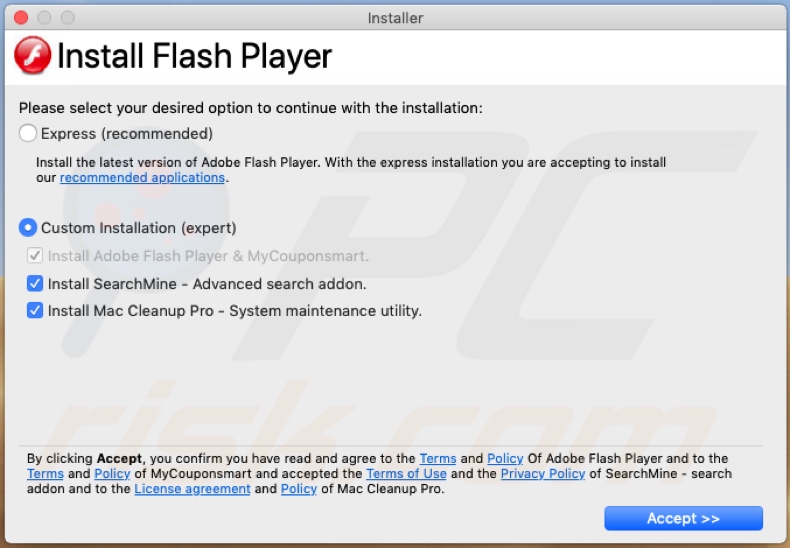
Exemple d'un site web frauduleux promouvant un faux programme de mise à jour/installation d'Adobe Flash Player :
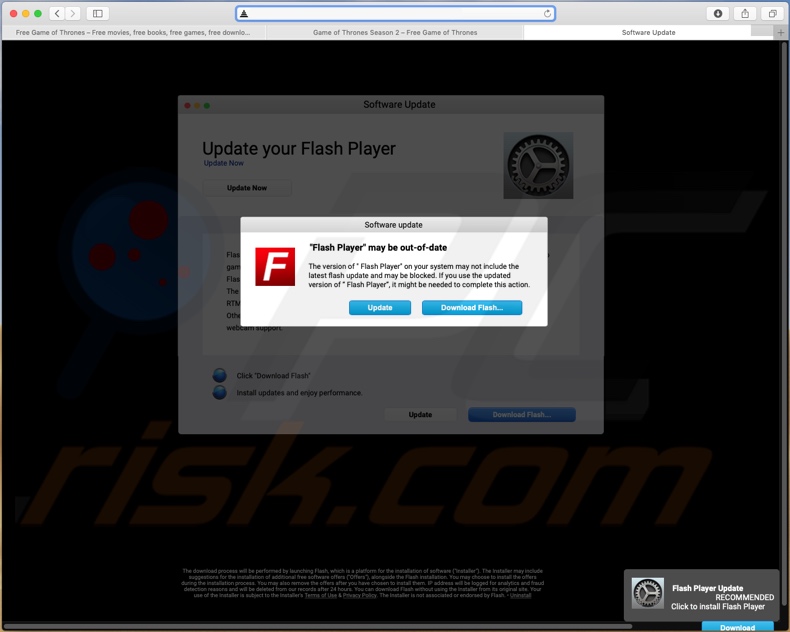
Exemple d'un site web utilisé pour promouvoir une extension de pirate de navigateur :
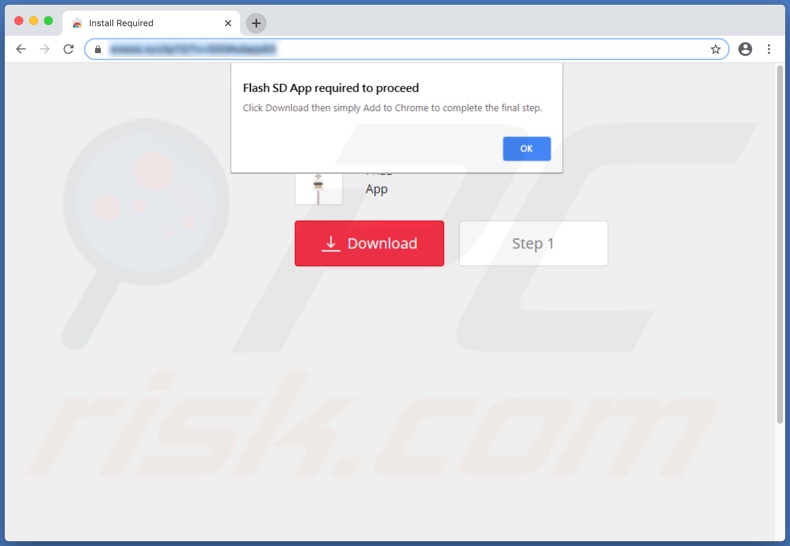
Suppression automatique et instantanée des maliciels :
La suppression manuelle des menaces peut être un processus long et compliqué qui nécessite des compétences informatiques avancées. Combo Cleaner est un outil professionnel de suppression automatique des maliciels qui est recommandé pour se débarrasser de ces derniers. Téléchargez-le en cliquant sur le bouton ci-dessous :
TÉLÉCHARGEZ Combo CleanerEn téléchargeant n'importe quel logiciel listé sur ce site web vous acceptez notre Politique de Confidentialité et nos Conditions d’Utilisation. Pour utiliser le produit complet, vous devez acheter une licence pour Combo Cleaner. 7 jours d’essai limité gratuit disponible. Combo Cleaner est détenu et exploité par RCS LT, la société mère de PCRisk.
Menu rapide :
- Qu'est-ce qu'un pirate de navigateur ?
- ETAPE 1. Supprimer les fichiers et dossiers du pirate de navigateur d'OSX.
- ETAPE 2. Supprimer le pirate de navigateur de Safari.
- ETAPE 3. Supprimer le pirate de navigateur de Google Chrome.
- ETAPE 4. Supprimer la page d'accueil du pirate de navigateur et le moteur de recherche par défaut de Mozilla Firefox.
Vidéo montrant comment supprimer les publiciels et les pirates de navigateur d'un ordinateur Mac :
Suppression d'un pirate de navigateur :
Supprimez de votre dossier "Applications" les applications potentiellement indésirables liées au pirate de navigateur :

Cliquez sur l'icône Finder. Dans la fenêtre du Finder, sélectionnez "Applications". Dans le dossier des applications, recherchez "MPlayerX", "NicePlayer" ou d'autres applications suspectes et faites-les glisser vers la Corbeille. Après avoir supprimé la ou les applications potentiellement indésirables qui sont à l'origine des publicités en ligne, scannez votre Mac à la recherche de tout composant indésirable restant.
TÉLÉCHARGEZ le programme de suppression des infections malveillantes
Combo Cleaner vérifie si votre ordinateur est infecté. Pour utiliser le produit complet, vous devez acheter une licence pour Combo Cleaner. 7 jours d’essai limité gratuit disponible. Combo Cleaner est détenu et exploité par RCS LT, la société mère de PCRisk.
Suppression des fichiers et dossiers reliés au redirection search.yahoo.com:

Cliquer l'Icône Trouver, dans la barre des menus, choisissez Aller, et cliquer Aller au dossier..
 Rechercher les fichiers générés par le logiciel de publicité dans le dossier Library/LaunchAgents:
Rechercher les fichiers générés par le logiciel de publicité dans le dossier Library/LaunchAgents:

Dans la barre Aller au dossier... taper: Library/LaunchAgents
 Dans le dossier “LaunchAgents”, recherché tous les fichiers suspects récemment ajoutés et déplacez-les dans la Corbeille. Exemples de fichiers générés par un logiciel de publicité- “installmac.AppRemoval.plist”, “myppes.download.plist”, “mykotlerino.ltvbit.plist”, “kuklorest.update.plist”, etc. Le logiciel de publicité installe habituellement plusieurs fichiers dans la même chaîne.
Dans le dossier “LaunchAgents”, recherché tous les fichiers suspects récemment ajoutés et déplacez-les dans la Corbeille. Exemples de fichiers générés par un logiciel de publicité- “installmac.AppRemoval.plist”, “myppes.download.plist”, “mykotlerino.ltvbit.plist”, “kuklorest.update.plist”, etc. Le logiciel de publicité installe habituellement plusieurs fichiers dans la même chaîne.
 Rechercher les fichiers générés dans le dossier de Soutien Library/Application Support :
Rechercher les fichiers générés dans le dossier de Soutien Library/Application Support :

Dans la barre Aller au dossier..., taper: Soutien Library/Application Support
 Dans le dossier “Application Support” , rechercher tous les dossiers suspects récemment ajoutés. Par exemple, “MplayerX” or “NicePlayer”, et déplacer ces dossiers dans la Corbeille.
Dans le dossier “Application Support” , rechercher tous les dossiers suspects récemment ajoutés. Par exemple, “MplayerX” or “NicePlayer”, et déplacer ces dossiers dans la Corbeille.
 Rechercher les fichiers générés par le logiciel de publicité dans le dossier ~/Library/LaunchAgents :
Rechercher les fichiers générés par le logiciel de publicité dans le dossier ~/Library/LaunchAgents :

Dans la barre Aller au dossier, taper : ~/Library/LaunchAgents

Dans le dossier “LaunchAgents”, recherché tous les fichiers suspects récemment ajoutés et déplacez-les dans la Corbeille. Exemples de fichiers générés par un logiciel de publicité- “installmac.AppRemoval.plist”, “myppes.download.plist”, “mykotlerino.ltvbit.plist”, “kuklorest.update.plist”, etc. Le logiciel de publicité installe habituellement plusieurs fichiers dans la même chaîne.
 Rechercher les fichiers générés par le logiciel de publicité dans le dossier /Library/LaunchDaemons:
Rechercher les fichiers générés par le logiciel de publicité dans le dossier /Library/LaunchDaemons:
 Dans la barre Aller au dossier, taper : /Library/LaunchDaemons
Dans la barre Aller au dossier, taper : /Library/LaunchDaemons
 Dans le dossier “LaunchDaemons” , rechercher tous les fichiers suspects récemment ajoutés . Par exemple, “com.aoudad.net-preferences.plist”, “com.myppes.net-preferences.plist”, "com.kuklorest.net-preferences.plist”, “com.avickUpd.plist”, etc., et déplacez-les dans la Corbeille.
Dans le dossier “LaunchDaemons” , rechercher tous les fichiers suspects récemment ajoutés . Par exemple, “com.aoudad.net-preferences.plist”, “com.myppes.net-preferences.plist”, "com.kuklorest.net-preferences.plist”, “com.avickUpd.plist”, etc., et déplacez-les dans la Corbeille.
 Scanner votre Mac avec Combo Cleaner:
Scanner votre Mac avec Combo Cleaner:
Si vous avez suivi toutes les étapes dans le bon ordre votre Mac devrait être libre de toutes infections. Pour être sûr que votre système n’est pas infecté exécuté un scan avec l’antivirus Combo Cleaner. Télécharger ICI. Après avoir téléchargé le fichier double cliqué sur combocleaner.dmg installer, dans la fenêtre ouverte glisser et déposer l’icône Combo Cleaner sur le dessus de l’icône Applications. Maintenant ouvrez votre launchpad et cliquer sur l’icône Combo Cleaner. Attendez jusqu’à Combo Cleaner mette à jour sa banque de données de définition de virus et cliquer sur le bouton 'Démarrez Combo Cleaner'.

Combo Cleaner scanner votre Mac à la recherche d’infections de logiciels malveillants. Si le scan de l’antivirus affiche 'aucune menace trouvée' – cela signifie que vous pouvez continuez avec le guide de suppression, autrement il est recommandé de supprimer toute infection avant de continuer.

Après avoir supprimé les fichiers et les dossiers générés par le logiciel de publicité, continuer pour supprimer les extensions escrocs de vos navigateurs internet.
Suppression de la page d'accueil et du moteur de recherche par déaut de redirection search.yahoo.com dans les navigateurs Internet :
 Suppression des extensions malicieuses dans Safari:
Suppression des extensions malicieuses dans Safari:
Suppression des extensions reliées à redirection search.yahoo.com dans Safari :

Ouvrez le navigateur Safari. Dans la barre menu, sélectionner "Safari" et cliquer "Préférences...".

Dans la fenêtre préférences, sélectionner "Extensions" et rechercher tous les extensions suspectes récemment installées. Quand vous l'avez trouvée, cliquer le bouton "Désinstaller" à côté de celle (s)-ci. Noter que vous pouvez désinstaller de façon sécuritaire les extensions dans vote navigateur Safari - aucune n'est cruciale au fonctionnement normal du navigateur.
Changer votre page d'accueil :

Dans la fenêtre "Préférences", sélectionner l'onglet "Général" . Pour configurer votre page d'accueil, taper l'URL de votre site web préféré URL (par exemple: www.google.com) dans le champ Page d'Accueil. Vous pouvez aussi cliquer le bouton “Configurer selon la page actuelle” si vous souhaitez configurer votre page d'accueil selon le site web que vous visitez actuellement.
Changer votre moteur de recherche par défaut :

Dans la fenêtre "Préférences", sélectionner l'onglet "Recherche". Ici vous trouvez un menu déroulant étiqueté "Moteur de recherche:" Sélectionner simplement votre moteur de recherche préféré à partir de la liste déroulante
- Si vous continuez à avoir des problèmes avec les redirections du navigateur et des publicités indésirables - Restaurer Safari.
 Supprimer les plug-ins malicieux dans Mozilla Firefox:
Supprimer les plug-ins malicieux dans Mozilla Firefox:
Supprimer les ajouts reliés à redirection search.yahoo.com dans Mozilla Firefox :

Ouvrez votre navigateur Mozilla Firefox. Dans le coin supérieur droit de l'écran, cliquer le bouton "Ouvrir le Menu" (trois lignes horizontales). Dans le menu ouvert, choisissez "Ajouts".

Choisissez l'onglet "Extensions" et rechercher tous les ajouts suspects récemment installés. Quand vous l'avez trouvée, cliquer le bouton "Supprimer" à côté de celui (ceux)-ci. Noter que vous pouvez désinstaller de façon sécuritaire les extensions dans vote navigateur Safari - aucune n'est cruciale au fonctionnement normal du navigateur.
Changer votre page d'accueil :

Pour changer votre d'accueil, cliquer le bouton "Ouvrir le Menu" (trois lignes horizontales) et choisissez "Préférences" dans le menu déroulant. Pour configurer votre page d'accueil, taper l'URL de votre site web préféré (par exemple: www.google.com) dans la Page Page d'Accueil.
Changer le moteur de recherche par défaut :

Dans la barre d'adresse URL, taper "about:config" et cliquer le bouton "Je serais prudent, je promets!".

Dans le fichier "Recherche:", taper le nom du pirate de navigateur. Cliquer droite sur chaque préférence trouvée et cliquer "Restaurer'' dans le menu déroulant.
- Si vous continuez à avoir des problèmes avec les redirections du navigateur et des publicités indésirables - Restaurer Mozilla Firefox.
 Suppression des extensions malicieuses dans Google Chrome:
Suppression des extensions malicieuses dans Google Chrome:
Suppression des ajouts reliés à redirection search.yahoo.com dans Google Chrome :

Ouvrez Google Chrome et cliquer le bouton "menu Chrome" (trois lignes horizontales) localisé dans le coin supérieur droit de la fenêtre du navigateur. À partir du menu déroulant, cliquer "Plus d'outils" et sélectionner "Extensions".

Dans la fenêtre "Extensions" et rechercher tous les ajouts suspects récemment installés. Quand vous l'avez trouvée, cliquer le bouton "Corbeille" à côté de celui (ceux)-ci. Noter que vous pouvez désinstaller de façon sécuritaire les extensions dans vote navigateur Safari - aucune n'est cruciale au fonctionnement normal du navigateur.
Changer votre page d'accueil :

Cliquer le bouton "menu Chrome" (trois lignes horizontales) et choisissez "Paramètres". Dans la section "Démarrage'', cliquer le lien "Configurer les pages" à côté de l'option "Ouvrir une page spécifique ou paramétrez les pages". Supprimer l'URL du pirate de navigateur (par exemple trovi.com) et entrer votre URL préféré (par exemple, google.com).
Changer le moteur de recherche par défaut :

Cliquer le bouton "menu Chrome" (trois lignes horizontales) et choisissez "Paramètres". Dans la section "Recherche", cliqué le bouton "Gestion des moteurs de recherche...". Dans la fenêtre ouverte, supprimer le moteur de recherche internet indésirable en cliquant le bouton "X" à côté de celui-ci. Sélectionner votre moteur de recherche internet préféré à partir de la liste et cliquer le bouton "Configurer comme défaut" à côté de celui-ci.
- Si vous continuez à avoir des problèmes avec les redirections du navigateur et des publicités indésirables - Restaurer Google Chrome.
Partager:

Tomas Meskauskas
Chercheur expert en sécurité, analyste professionnel en logiciels malveillants
Je suis passionné par la sécurité informatique et la technologie. J'ai une expérience de plus de 10 ans dans diverses entreprises liées à la résolution de problèmes techniques informatiques et à la sécurité Internet. Je travaille comme auteur et éditeur pour PCrisk depuis 2010. Suivez-moi sur Twitter et LinkedIn pour rester informé des dernières menaces de sécurité en ligne.
Le portail de sécurité PCrisk est proposé par la société RCS LT.
Des chercheurs en sécurité ont uni leurs forces pour sensibiliser les utilisateurs d'ordinateurs aux dernières menaces en matière de sécurité en ligne. Plus d'informations sur la société RCS LT.
Nos guides de suppression des logiciels malveillants sont gratuits. Cependant, si vous souhaitez nous soutenir, vous pouvez nous envoyer un don.
Faire un donLe portail de sécurité PCrisk est proposé par la société RCS LT.
Des chercheurs en sécurité ont uni leurs forces pour sensibiliser les utilisateurs d'ordinateurs aux dernières menaces en matière de sécurité en ligne. Plus d'informations sur la société RCS LT.
Nos guides de suppression des logiciels malveillants sont gratuits. Cependant, si vous souhaitez nous soutenir, vous pouvez nous envoyer un don.
Faire un don
▼ Montrer la discussion